
對於《火箭聯盟》的愛好者來說,優化您的設定可以顯著改善您的遊戲玩法,從而增強可操作性和更精確的控制。以下是一份綜合指南,展示了這款令人興奮的遊戲強烈推薦的理想相機、控制器和圖形設定。
《火箭聯盟》作為一款獨特的運動遊戲而脫穎而出,提供驚險刺激的汽車足球體驗。玩家必須快速做出決定並自訂遊戲的各個方面,從選擇合適的汽車模型到調整碰撞箱以獲得最佳性能。
自訂遊戲內控制器和攝影機設定是影響您體驗的直接方式,透過正確的配置,執行最困難的操作也會變得更加簡單。因此,以下是我們為《火箭聯盟》推薦的相機和控制器設定。
目錄

火箭聯盟中的敏捷性對於成功至關重要。
火箭聯盟頂級相機設置
在宏偉的計劃中,您的相機配置可能看起來微不足道;然而,高度、變焦和各種細微差別等因素會極大地影響您的視野。預設設定可能不適合您的偏好。
以下是《火箭聯盟》推薦的自訂相機設定:
- 相機震動:停用
- 視場角: 110
- 距離: 280
- 身高: 110
- 角度: -3.0
- 剛度: 0.45
- 旋轉速度: 5.5
- 過渡速度: 1.2
- 反轉旋轉:停用(個人選擇)
- 示範轉換時間: 0.75

這些設定將使您始終專注於球。
首先,必須**停用相機震動**,因為它可能會分散注意力並令人困惑。將 **視野** 設定為 105 可以實現廣闊的視野,而無需將其推至最大。
在**距離**方面,目標為 280 左右,同時將**高度**保持在 115。 **角度**可以保持在中性-3.0,不會在很大程度上影響遊戲玩法。
對於 **剛度**,任何低於 0.55 的值都是合適的,因此稍微降低它有助於保持相機穩定。 **旋轉速度**和**過渡速度**都可以根據您的反應和對快速移動的適應進行調整,因此我們建議將它們分別設置為 5.5 和大約 1.15。我們建議關閉**反向旋轉**,因為它可能會使您的遊戲變得複雜。最後,**演示轉換時間**是影響相機在被擊倒後移動速度的因素;此設定不會改變遊戲動態,因此最好保持原樣。
最佳控制器設定
以下是《火箭聯盟》的理想控制器設定:
- 轉向靈敏度: 1.00
- 空中靈敏度: 1.00
- 控制器死區: 0.50
- 閃避死區: 0.60
- 控制器振動:停用
- 振動強度:不適用
- 球相機模式:切換
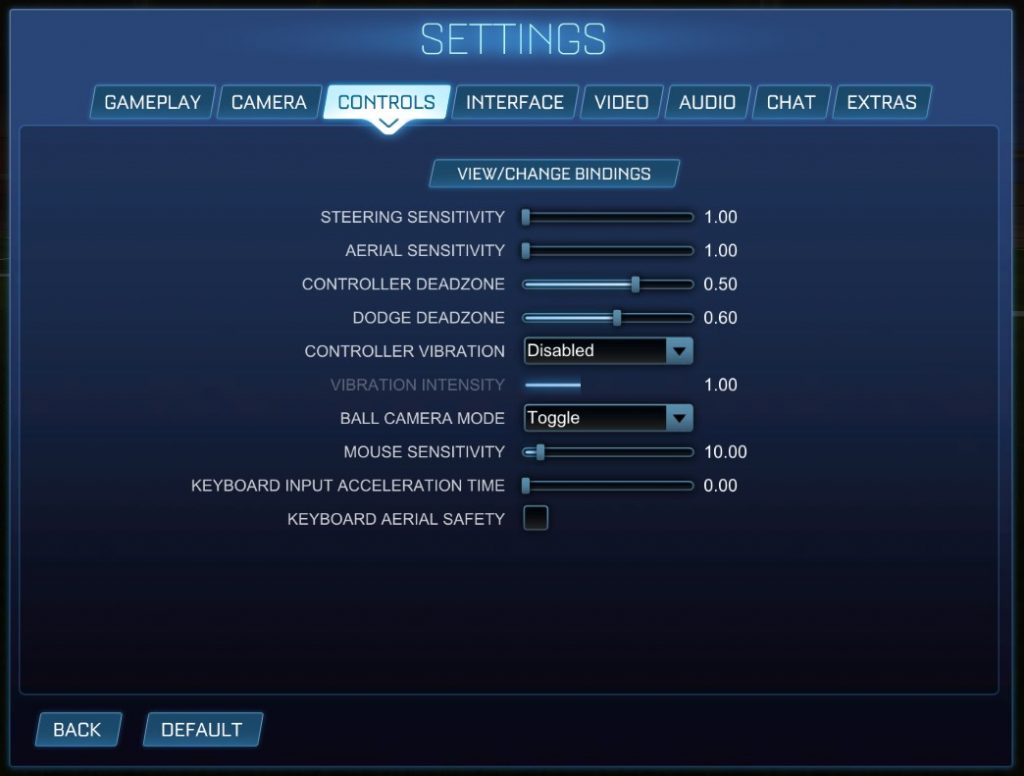
掌握你的車輛對於在《火箭聯盟》中脫穎而出至關重要。
將 **轉向靈敏度** 和 **空中靈敏度** 保持在較低設定至關重要。在賽車模擬器中修改汽車的牽引力控制系統可能是可以接受的,但這裡沒有必要。
**Controller Deadzone** 和 **Dodge Deadzone** 設定應保持相似,分別為 0.50 和 0.60。熟悉 FPS 遊戲的人會識別死區,定義在車輛做出反應之前拇指桿必須移動多遠。中立的方法在《火箭聯盟》中效果很好。
是否啟用**控制器振動**取決於個人喜好,但為了獲得最佳性能,建議將其關閉。
將您的**球攝影機模式**設定為切換是有益的,允許在整個比賽中持續追蹤球,同時限制不必要的按鈕按下。
火箭聯盟的最佳圖形設置
許多火箭聯盟玩家(包括專業人士)選擇優先考慮效能的影片設定。雖然這通常會犧牲圖形質量,但它可以提高 FPS,提供更流暢的遊戲體驗。
停用垂直同步對於最大限度地減少輸入延遲至關重要,尤其是對於控制台使用者而言。儘管螢幕撕裂一開始可能會有點不舒服,但您的眼睛會適應,從而導致性能顯著提高。
以下是在《火箭聯盟》中實現最佳性能的建議圖形設定:
視窗設定:
- 解析度:1920×1080 16:9
- 顯示模式:全螢幕
- 垂直同步:關閉
基本設定:
- 抗鋸齒:關閉
- 渲染品質:高品質
- 渲染細節:自訂
- 每秒影格數:匹配顯示器的更新率
進階設定:
- 紋理細節:高性能
- 世界細節:性能
- 顆粒細節:性能
- 效果強度:低強度
- 高品質著色器:關閉
- 環境光遮蔽:關閉
- 景深:關閉
- 綻放:關閉
- 光軸:關閉
- 鏡頭光暈:關閉
- 動態陰影:關閉
- 運動模糊:關閉
- 天氣影響:關閉
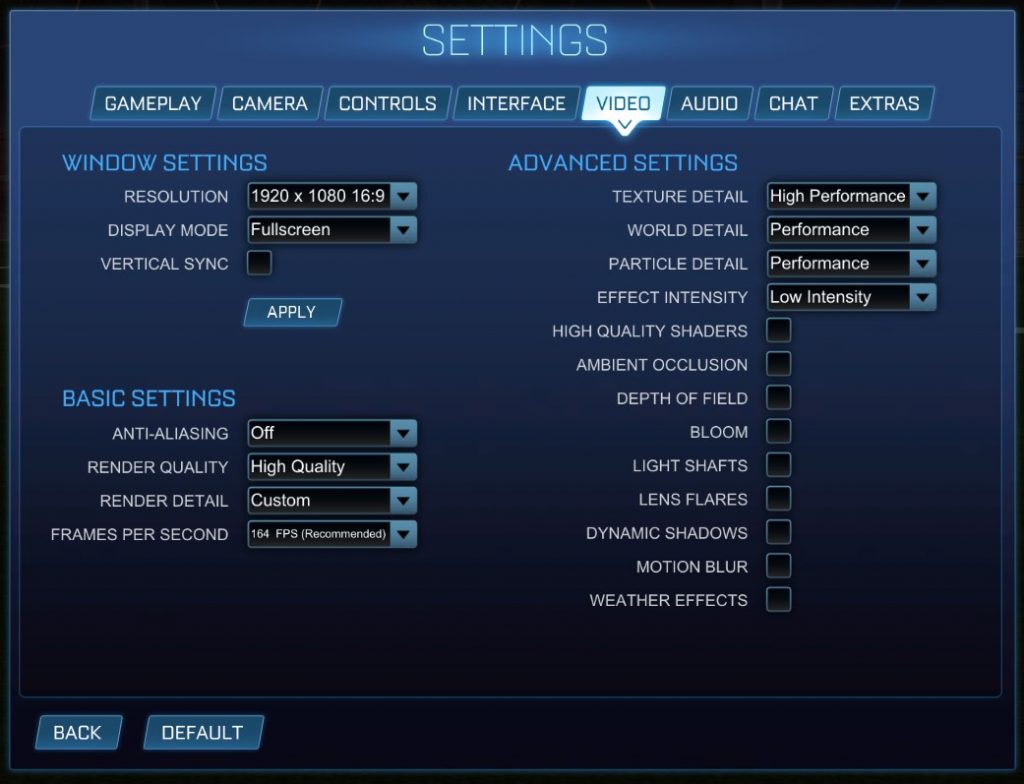
提高 FPS 以獲得無縫體驗。
推薦的《火箭聯盟》控制器按鍵綁定
調整設定後,是時候進一步自訂《火箭聯盟》中的控制器按鍵綁定了。儘管預設的按鍵綁定很有效,但調整它們可以讓您在競爭中獲得優勢。
雖然將操作映射到按鈕的方式很靈活,但這裡有一些簡化控制項的建議:
| 行動 | 預設按鈕 | 客製化按鍵綁定 | 理由 |
| 動力滑軌 | 正方形/X | L1 / 左保險槓 | 切換到保險桿可增強遊戲過程中的可訪問性,允許同時啟動 Powerslide 和 Boost。 |
| 氣滾左/右 | 方形/X + 左搖桿(方向) | L1 / 左保險桿 & R1 / 右保險槓 | 使用緩衝器進行空氣滾動更加直觀,並且需要更少的操縱桿移動。 |
| 記分牌 | 磅 | 正方形/X | 隨著 Powerslide 重新分配給 L1,將記分板放置在可用按鈕上是有意義的。 |
更改按鍵綁定的說明
- 造訪火箭聯盟中的「設定」選單
- 從頂部選單中選擇“控制項”,然後選擇“檢視/變更綁定”
- 確定您要修改的綁定,然後按控制器上所需的按鈕進行新分配。
打開火箭聯盟的設置

從主遊戲選單存取設定是最簡單的。
首先導航到遊戲設置,其中有按鍵綁定修改選項。為了方便起見,最好從主選單存取它。
導航到控件,然後選擇“查看/更改綁定”
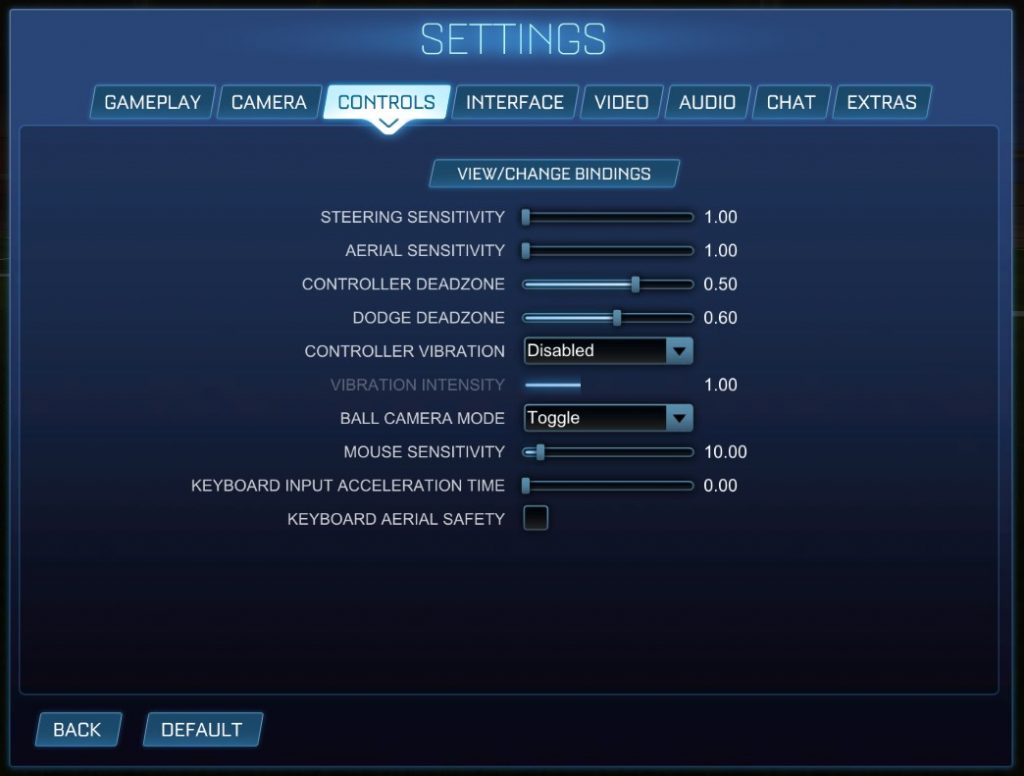
綁定很容易位於選單頂部。
進入設定後,請前往“控制項”類別並選擇該部分頂部的“檢視/變更綁定”選項。
選擇您要調整的綁定並按新按鈕
 您可以在此定義新的按鍵綁定。
您可以在此定義新的按鍵綁定。
到達此畫面後,捲動瀏覽選項,直到找到要修改的操作。在控制器上按 A/X,會出現提示「按任一按鈕進行綁定」。選擇您想要指派的按鈕,您的新綁定將被註冊。然後您可以退出並在遊戲中測試您的配置。
火箭聯盟排名解釋|如何使用火箭聯盟的以舊換新功能 |火箭聯盟中如何獲得藍圖




發佈留言 ▼